Korrektur für Print&Cut-Abweichungen
Eine Kalibrierung justiert die Ausrichtung zwischen der vom optischen Sensor eingelesenen Position und der Stelle, wo geschnitten wird. Durch die Kalibrierung wird die Ausrichtung des Schnitts bei Print&Cut-Projekten in Bezug auf den registrierten Ausdruck korrigiert.
Die Kalibrierung kann also (neben anderen Tricks) helfen, wenn der Plotter bei einem Print&Cut Projekt versetzt schneidet, obwohl die Passermarken erkannt wurden.
Die Kalibrierung ist also keine allgemeine Strecken- oder Längenkorrektur – auch wenn der Name der Funktion das vermuten lasse könnte. Eine solche Korrektur nimmt man in der Streckeneinstellung vor. Mehr Infos dazu findest du hier.
Auch wenn es offiziell also keinen Zusammenhang mit einem „normalen Schnitt“ (ohne Print&Cut-Funktion) gibt, soll das Durchführen einer Kalibrierung bei dem einen oder anderen schon geholfen haben, Probleme im Schnittbild zu beseitigen. Darum kann es nicht schaden, die Kalibrierung einfach einmal durchzuführen.
Funktion gut versteckt
Um die Funktion aufrufen zu können, muss man in den Schneidemodus wechseln (oben rechts auf SENDEN klicken), einen Rechtsklick auf den angezeigten Plotter ausführen und dort dann Kalibrierung anklicken:
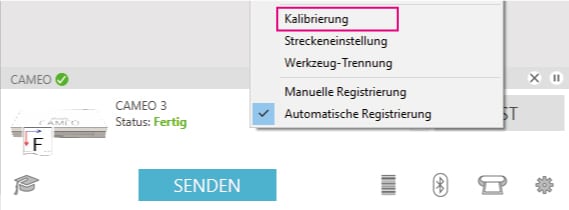
Kalibrierung durchführen
Wie man die Kalibrierung durchführt, ist in dem Seitenfenster erklärt, das sich dann öffnet. Man muss die Schritte nur der Reihe nach abarbeiten:
Schritt 1: Vorbereitung
Zuerst klickt man auf Testseite drucken (daraufhin öffnet Silhouette ein Dokument mit der Testseite) und druckt das angezeigte Blatt aus (die grünen Kästchen werden nicht mitgedruckt).
Tipp: Am besten benutzt man hier etwas dickeres Druckerpapier (130 g oder mehr), das schont die Matte, denn der Plotter schneidet bei der Kalibrierung mit einer Voreinstellung.
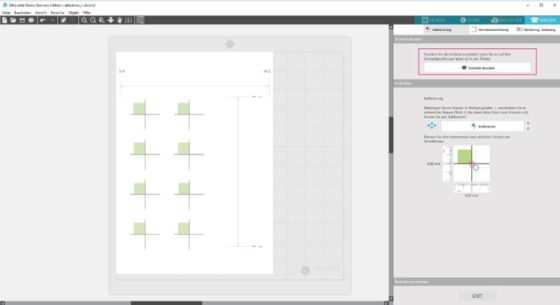
Das gedruckte Blatt legt man auf die Matte (wie in der Software abgebildet), legt die Matte in den Plotter ein und setzt in den (linken) Werkzeughalter ein Papiermesser ein.
Tipp: Ich benutze sonst immer das CB09 zum Schneiden – bei der Kalibrierung setze ich beim Cameo 3 / Portrait 2 aber das automatische Messer ein, weil der Plotter dieses Messer leider als Standardmesser hinterlegt hat und beim Klick auf Kalibrieren sonst versucht das CB09 im Plotter einzustellen…
Dann fährt man das Messer mithilfe der Pfeiltasten über den oberen linken Quadranten eins Kreuzes (der Bereich der auf dem Bildschirm grün markiert ist).
Dafür kann man bei der Cameo die Pfeiltasten direkt am Plotter verwenden (Foto von Cameo 3)
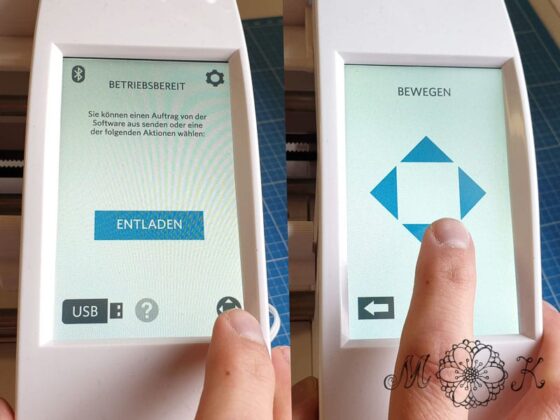
Man kann aber auch die kleinen Pfeile in der Software verwenden (z.B. bei einer Kalibrierung eines Portrait-Plotters, der kein Display und somit auch keine Steuerung direkt am Gerät hat):
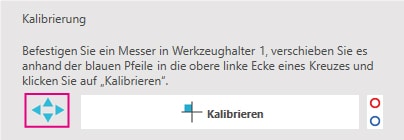
Hier siehst du das Messer in der richtigen Position vor dem Starten der Kalibrierung:

Schritt 2: Testschnitt ausführen und prüfen
Wenn man das Messer in Position gebracht hat, klickt man auf Kalibrieren –> der Plotter fährt zunächst mit dem Sensor das Kreuz ab und versucht dann exakt auf der gedruckten Linie zu schneiden.
Dann wirft man die Matte aus und prüft den Schnitt sorgfältig.
Wenn der Schnitt sowohl horizontal als auch vertikal exakt auf der gedruckten Linie ist passt alles und man kann die Kalibrierung beenden.
Schritt 3: Korrektur vornehmen
Wenn man einen Versatz feststellt, muss man diesen über die beiden Regler korrigieren. Achtung: Sie funktionieren anders, als man vermuten würde. Wenn der Schnitt also z.B. zu weit rechts ausgeführt wird, muss man den Regler um diesen Wert nach links verschieben!
Ich musste bei mir nur ganz minimale Korrekturen vornehmen (ein wenig nach oben und nach rechts):
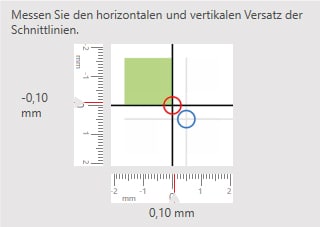
Schritt 4: Resultat prüfen
Nach der Korrektur legt man die Matte erneut ein, positioniert das Messer über dem nächsten Kreuz und klickt wieder auf Kalibrieren, wirft die Matte aus, prüft das Ergebnis und korrigiert ggf. erneut. Das macht man so lange, bis die Schnitte präzise da sind, wo sie sein sollen.
So sieht mein Resultat aus:
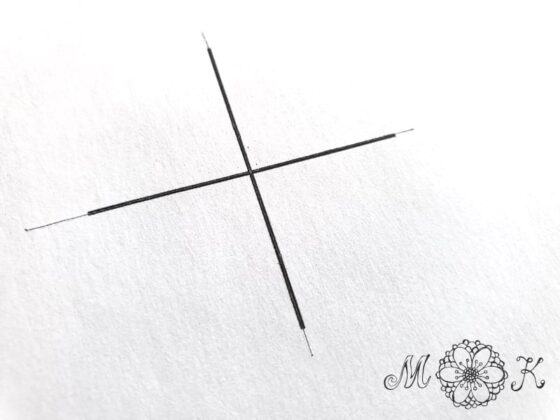
Wenn wir schon dabei sind
Wenn man zum Durchführen der Kalibrierung die Testseite gedruckt und auf der Schneidematte liegen hat, dann bietet es sich an, auch gleich noch die Streckeneinstellung zu überprüfen (wenn nicht schon vorher geschehen). Mehr Infos dazu findest du hier.
Verrate mir deine Resultate
Wenn du deinen Plotter nach diesem Blogbeitrag kalibriert hast, würde mich sehr interessieren, wie das Ergebnis war. Hat alles schon perfekt gepasst? Oder musstest du eine Korrektur vornehmen? Fallen dir Änderungen im Schnitt-Resultat auf?
Ich hoffe dieser Beitrag hilft dir dabei. Wenn du noch Fragen hast melde dich gern bei mir!
Viele Grüße
deine Miriam
